はじめに
毎日のHuddleや、毎週X曜日の定例などタスクに集中していると忘れてしまうことありませんか?
そんなつい忘れがちな定例会議に遅れず参加するため、会議zoomを自動で起動する設定をしたので書いていこうと思います。
手順
Automatorの設定
まずAutomatorを起動して、Calender Alarmを設定していきます。
下の画面でCalender Alarmを選択して、Choose。
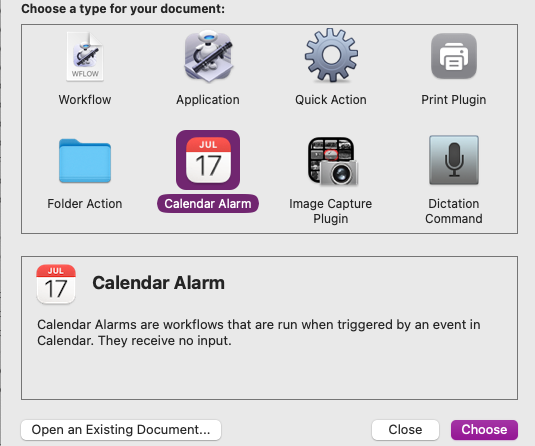
その後の画面で"Run Shell Script"を選択します。
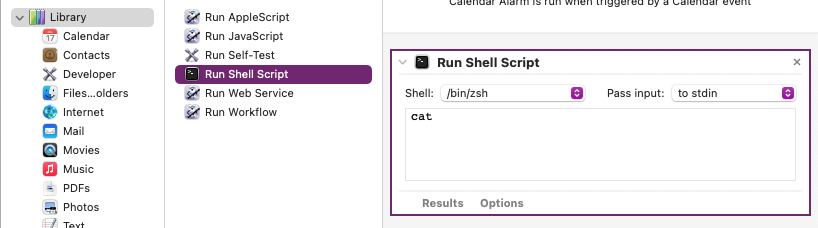
ここに、会議のzoomを開くためのスクリプトを登録していきます。zoomのパスワードとDialを確認して、以下のスクリプトをコピペしてください。
open "zoommtg://zoom.us./join?confno=${YourDial}&pwd=${YourPass}"
パスワードは招待リンクに埋め込まれている、暗号化されたものでも大丈夫そうです。
アラームを会議名などわかりやすい名前で登録しておきます。
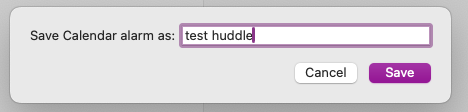
Calendarの設定
Calendarを開くと、Automatorの枠が追加され、今日の日付に先ほど設定した会議が入ります。
あとはrepeatの設定を変更し、時間を会議の前にアラームが動くようにするだけです。
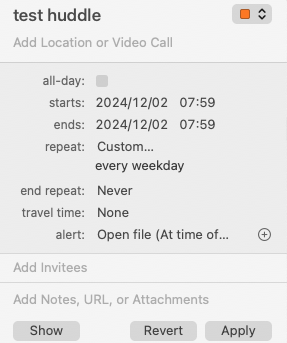
ちなみに設定したAlarmは以下のディレクトリで確認することができます。
ll ~/Library/Workflows/Applications/Calendar
total 0
drwxr-xr-x@ 3 araiWorks 679754705 96B 12 14 18:00 test huddle.app
最後に
zoomを開くだけでなく、他にもたくさんAutomatorで自動化できそうですね!
参考になれば幸いです🍏